Bezprzewodowe wyświetlanie kopii lustrzanej ekranu urządzenia na ekranie telewizora
Wyświetlanie kopii lustrzanej ekranu urządzenia na ekranie obsługiwanego telewizora
Funkcja Kopia lustrzana ekranu służy do wyświetlania kopii lustrzanej ekranu urządzenia na ekranie telewizora lub na innym dużym wyświetlaczu bez konieczności podłączania przewodów.
Technologia Wi-Fi Direct® zapewnia bezprzewodowe połączenie między dwoma urządzeniami, aby użytkownik mógł oglądać ulubione zdjęcia, siedząc wygodnie na kanapie. Korzystając z tej funkcji, można również słuchać muzyki z posiadanego urządzenia przez głośniki telewizora.
- Telewizor: Aby włączyć funkcję kopii lustrzanej ekranu, wykonaj polecenia zawarte w instrukcji obsługi telewizora.
- Posiadane urządzenie: Znajdź i stuknij [Ustawienia] > [Połączenie urządzenia] > [Ustawienia połączeń] > [Kopia lustrzana ekranu].
- Stuknij [Rozpocznij].
- Stuknij [OK] i wybierz urządzenie.
Jak zatrzymać funkcję kopii lustrzanej ekranu pomiędzy urządzeniami
- Znajdź i stuknij [Ustawienia] > [Połączenie urządzenia] > [Ustawienia połączeń] > [Kopia lustrzana ekranu].
- Stuknij [Rozłącz], po czym stuknij [OK].
Uwaga
- Tej funkcji można używać w przypadku telewizorów obsługujących funkcję kopii lustrzanej ekranu.
- Podczas korzystania z funkcji kopii lustrzanej ekranu nie należy zakrywać anteny Wi-Fi urządzenia.
- Podczas korzystania z funkcji Kopia lustrzana ekranu jakość obrazu może być gorsza, jeżeli wystąpią zakłócenia z innych sieci Wi-Fi.
Wskazówka
- Kopię lustrzaną ekranu można także zatrzymać, stukając powiadomienie na pasku stanu urządzenia. Przeciągnij pasek stanu w dół, stuknij
 (Ikona rozwinięcia dalszych informacji), a następnie stuknij [Rozłącz] > [OK].
(Ikona rozwinięcia dalszych informacji), a następnie stuknij [Rozłącz] > [OK]. - Stuknij
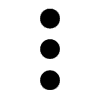 (Ikona więcej), aby uzyskać więcej opcji.
(Ikona więcej), aby uzyskać więcej opcji.
Wyświetlanie kopii lustrzanej ekranu urządzenia na telewizorze podczas korzystania z aplikacji zgodnych z Chromecast
Podczas korzystania z aplikacji zgodnych z Chromecast, takich jak YouTube, można wyświetlić kopię lustrzaną ekranu urządzenia na telewizorze.
Stuknij przycisk Cast na ekranie aplikacji, a następnie wybierz telewizor, na którym chcesz wyświetlić kopię lustrzaną ekranu urządzenia. Upewnij się, że urządzenie i telewizor są połączone z tą samą siecią Wi-Fi.
Więcej informacji można znaleźć w Pomocy Chromecast built-in na stronie support.google.com/.
Wskazówka
- W zależności od używanej aplikacji może być konieczne zalogowanie się do aplikacji na telewizorze z wykorzystaniem tego samego konta Google, którego używasz na posiadanym urządzeniu.
